Автор:
Laura McKinney
Дата Створення:
10 Квітень 2021
Дата Оновлення:
1 Липня 2024
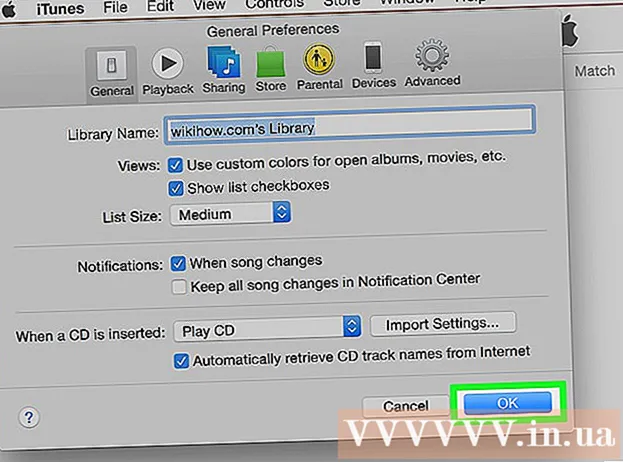
Зміст
Ця wikiHow вчить вас відтворювати аудіо компакт-диск на комп’ютерах Windows та Mac.
Кроки
Частина 1 з 4: Відтворення компакт-дисків у Windows
Натисніть кнопку вилучення на програвачі. Зазвичай ця кнопка розташована внизу праворуч на передній панелі приводу.

Покладіть компакт-диск у лоток етикеткою догори.
Закрийте лоток, натиснувши або знову натиснувши кнопку Вийняти. Двигун автоматично закриє привід (крім підпружиненого приводу на ноутбуці).

Клацніть Виберіть, щоб вибрати, що буде з аудіо компакт-дисками (Виберіть дію з компакт-диском). Якщо повідомлення не відображається на екрані, можливо, ви вже попередньо вибрали дію, коли було вставлено компакт-диск.- Якщо ви хочете змінити програму, яка автоматично запускається після вставлення компакт-диска, це можна зробити на панелі керування.

Клацніть Відтворити аудіо компакт-диск (Відтворити аудіо CD). Ви побачите одну або кілька встановлених програм, які можуть відтворювати компакт-диск, показаний нижче. Медіапрогравач Windows - це програма, яка попередньо встановлена у всіх операційних системах Windows.
Запустіть програвач медіапрогравача Windows, якщо автовідтворення не відображається Якщо з моменту вставлення диска нічого не сталося, відкрийте програвач медіапрогравача Windows самостійно.
- Натисніть ⊞ Виграй і введіть "windows media player".
- Клацніть у списку програвач Windows Media.
Двічі клацніть аудіо компакт-диск у меню ліворуч. Диск почне відтворюватися, і ви побачите, що доріжки з'являються посередині вікна.
Клацніть і перетягніть повзунок гучності в медіапрогравачі Windows, щоб налаштувати гучність компакт-диска під час відтворення. Зверніть увагу, що цей повзунок не пов’язаний із системною гучністю. Перш ніж регулювати гучність медіапрогравача Windows, переконайтеся, що системна гучність встановлена на достатню кількість. реклама
Частина 2 з 4: Налаштування параметрів автовідтворення Windows
Відкрийте панель керування. Процес відрізняється між Windows 8 і 10 проти Windows 7 і раніше:
- Windows 6 і 10 - Клацніть правою кнопкою миші кнопку Пуск і виберіть "Панель управління".
- Windows 7 та новіші версії - натисніть кнопку «Пуск» і виберіть «Панель управління» в меню «Пуск».
Клацніть на варіант Автоматичне відтворення. Якщо ви не бачите цієї опції, натисніть меню "Переглянути за" у верхньому правому куті та виберіть "Великі піктограми" або "Маленькі піктограми".
Прокрутіть елемент вниз Компакт-диски.
Клацніть спадне меню Аудіо компакт-диск.
Клацніть потрібну дію, коли вставлено компакт-диск.
Клацніть спадне меню Покращений аудіо компакт-диск (Розширений звук CD).
Клацніть потрібну дію для покращеного звучання компакт-диска.
Клацніть на кнопку Зберегти (Зберегти). Вибрані вами дії будуть встановлені за замовчуванням, коли компакт-диск буде вставлено в комп'ютер. реклама
Частина 3 з 4: Відтворення компакт-дисків на Mac
Вставте компакт-диск у пристрій Mac. Переконайтеся, що етикетка диска звернена догори.
- Більшість ноутбуків Mac мають слот для дисків, тоді як настільні Mac матимуть висувний лоток.
Натисніть кнопку iTunes у Dock, якщо програма не відкривається автоматично.
Клацніть на піктограму диска, розташовану вздовж верхнього ряду кнопок в iTunes.
Натисніть кнопку Відтворити, щоб розпочати відтворення компакт-диска.
Клацніть і перетягніть повзунок гучності, щоб відрегулювати гучність. Цей повзунок знаходиться у верхній частині вікна, поруч із елементами керування відтворенням.
- Повзунок гучності в iTunes повністю не залежить від повзунка гучності системи. Якщо гучність системи занадто низька, регулювання гучності в iTunes не працює.
Увімкніть диск після прослуховування. Є кілька способів вилучити диск із комп’ютера Mac:
- Натисніть кнопку вилучення на клавіатурі.
- Натисніть ⌘ Команда+Е.
- Клацніть на робочому столі, виберіть Файл → Вилучити.
- Перетягніть піктограму компакт-диска на робочий стіл і опустіть у смітник. Ця дія доступна, лише якщо піктограма диска знаходиться на робочому столі.
Оновіть iTunes, якщо компакт-диск виймається автоматично. Деякі користувачі старих версій iTunes повідомляють, що аудіо компакт-диск автоматично виймається, навіть якщо інші все ще працюють. Зазвичай ця проблема вирішується після оновлення до останньої версії iTunes. реклама
Частина 4 з 4: Налаштування стандартних значень компакт-дисків на Mac
Клацніть на меню Apple.
Клацніть Системні налаштування (Налаштування системи). Якщо ви не бачите всіх параметрів Системних налаштувань, натисніть кнопку Показати все у верхній частині вікна.
Клацніть CD та DVD у другому пункті меню Системні налаштування.
Клацніть на меню Коли ви вставляєте музичний компакт-диск (Під час вставлення компакт-диска).
Клацніть потрібну дію. Якщо ви хочете, щоб компакт-диск відтворювався прямо з iTunes, виберіть "Відкрити iTunes".
Відкрийте iTunes. Якщо ви встановили автоматичне відкриття iTunes після вставлення компакт-диска, тепер ви можете встановити більш конкретну дію для здійснення iTunes.
Клацніть на меню iTunes.
Клацніть Преференції (На замовлення).
Клацніть на меню Коли ви вставляєте компакт-диск.
Клацніть на дію, яку потрібно відтворити, коли вставлено компакт-диск. Ви можете розпочати відтворення музики, імпортувати пісні у свою бібліотеку або показати вміст компакт-дисків.
Клацніть OK. Компакт-диск, вставлений у комп'ютер, буде автоматично відтворюватися на iTunes. реклама
Порада
- Якщо ви хочете відтворювати DVD-відео, дізнайтеся, як безкоштовно відтворювати DVD-диски на комп’ютерах Windows.



